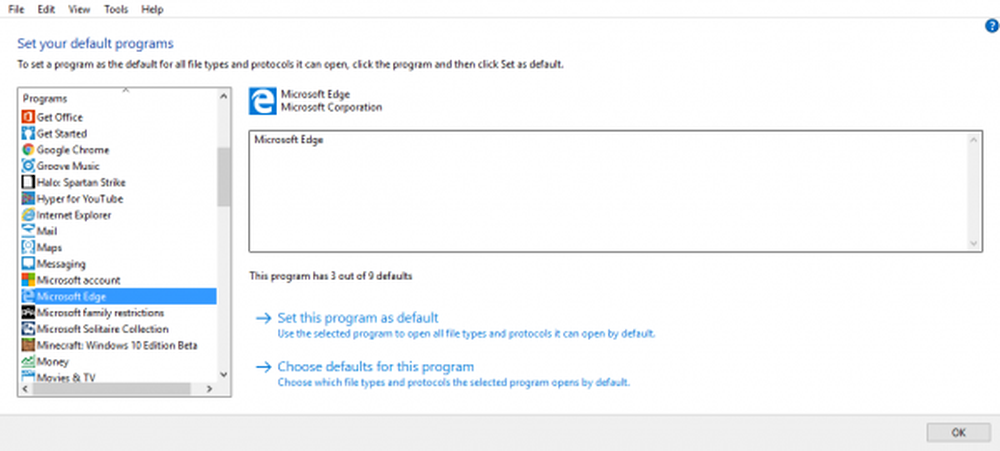Come cambiare i programmi predefiniti in Windows 10/8/7

Il sistema operativo Windows assegna un programma per impostazione predefinita per l'apertura di determinati tipi di file, ma puoi facilmente modificarli e aprirli nel programma che preferisci. Ad esempio, le immagini in Windows 8 si aprono con una nuova app per le foto, ma potresti preferirle aprirle con altri programmi come Picture Manager che si caricano rapidamente, oppure Paint, che offre anche funzionalità di editing istantaneo a portata di mano.
Naturalmente, puoi fare clic con il pulsante destro del mouse su un file e selezionare il programma con cui desideri aprirlo. Tuttavia, è possibile utilizzare questo metodo solo per un singolo tipo di file. Per più di un tipo di file alla volta ti verrà richiesto di apportare le modifiche attraverso il Pannello di controllo. Vediamo come si fa.
Cambia i programmi predefiniti di Windows
Premi Win + X per visualizzare il menu Power Tasks e seleziona "Pannello di controllo" dall'elenco delle opzioni visualizzate. Una volta nella schermata del pannello di controllo, seleziona "Programmi".

Quindi, fai clic sul link "Programmi predefiniti".

La schermata Programmi predefiniti ti chiederà di scegliere il programma che desideri utilizzare per impostazione predefinita. Fai clic sul link "Imposta i tuoi programmi predefiniti".

Scegli un programma per aprire tutti i tipi di file e programmi per impostazione predefinita e fai clic su "Imposta questo programma come predefinito" e fai clic su "OK".
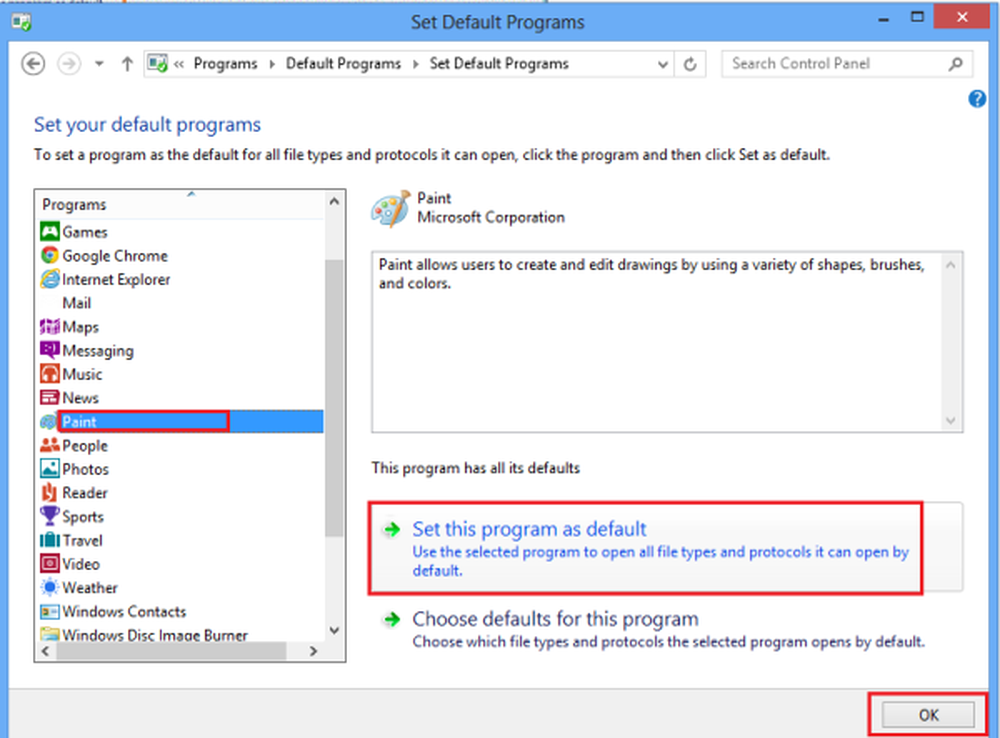
Allo stesso modo, è possibile modificare o impostare ciascun programma come predefinito per determinati tipi di file che è in grado di aprire.
Un altro modo alternativo e molto breve per scegliere il programma predefinito è fare clic con il tasto destro del mouse su qualsiasi file che si desidera aprire e scegliendo l'opzione "Apri con" per visualizzare l'opzione Scegli programma predefinito dal suo menu.

Questo metodo alternativo apre una finestra in cui è possibile selezionare un programma e renderlo come il programma predefinito per l'apertura di determinati tipi di file.

Nel Windows 10, per impostare le app predefinite devi andare su Impostazioni> App> App predefinite. Puoi persino scegliere le app predefinite per tipo di file o protocollo e impostare le impostazioni predefinite per app.

Spero che sia d'aiuto!
Questo post ti aiuterà se ricevi Questo file non ha un programma ad esso associato per l'esecuzione di questo messaggio di azione.
È inoltre possibile impostare o modificare il browser o i programmi predefiniti tramite le impostazioni di Windows 10. Questo freeware, editor di programmi predefinito per Windows potrebbe anche interessarti.